怎么在Excel表格里插入流程示意图
excel中的流程示意图可以用来显示任务、流程或工作流中的行进或顺序步骤。可以说在我们制作excel表格中的用途还是挺广泛的,今天就跟大家介绍一下怎么在Excel表格里插入流程示意图的具体操作步骤。
1. 在电脑桌面左下角选择开始,然后选择Excel软件,进入Excel编辑页面;
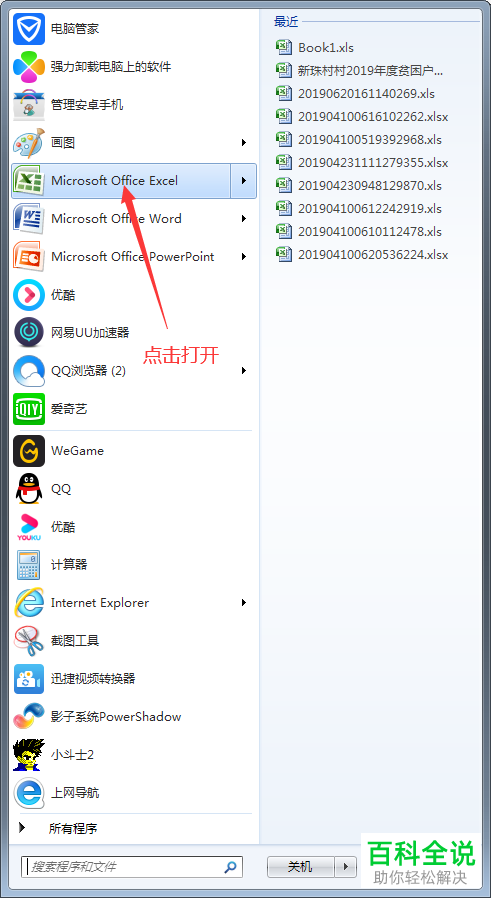

2. 接着在菜单栏依次选择【插入】---【SmartArt】。
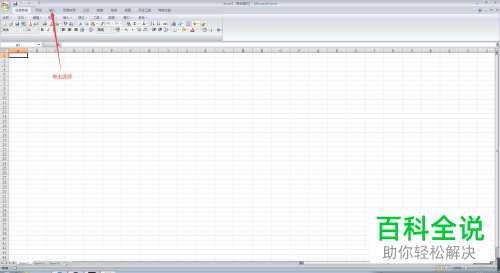
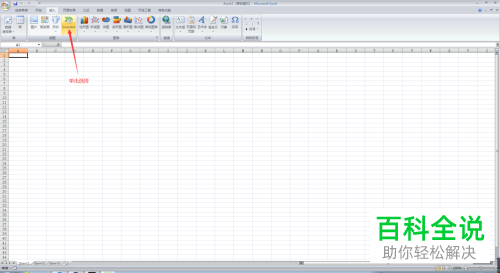
3.在弹出的选择SmartArt图形窗口中,选择左侧的【流程】选项,在右侧就可以选择相应的流程示意图;
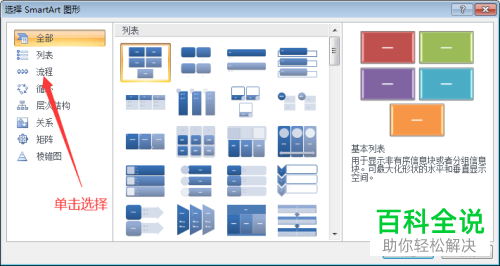
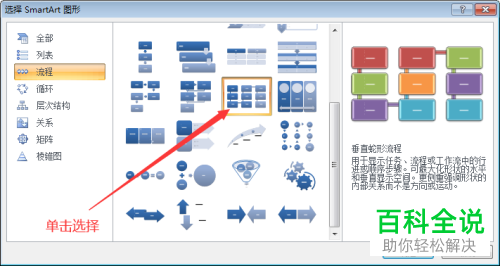
4. 选择好流程示意图的样式之后,确定,如图,在表格中就显示了流程示意图了,但是是空白的;


5. 接下来我们就可以在文本区域按照我们的需要输入文字,接着在上方选择布局样式;
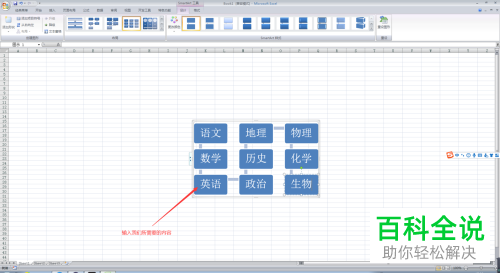

6. 我们还可以对流程示意图的颜色进行设置,选择上面的SmartArt样式选择【更改颜色】,接着在下拉菜单中选择相应的颜色即可;

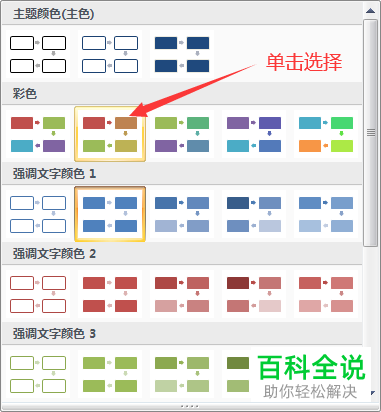
7. 如图,在上方的SmartArt样式中,我们选择日落场景,效果如图。最后将设置好的流程示意图设置到合适的位置并调整大小,还可以对旋转角度进行设置。最后效果如图。
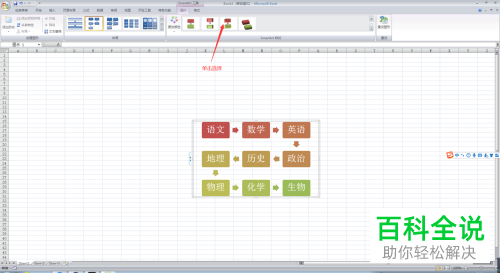
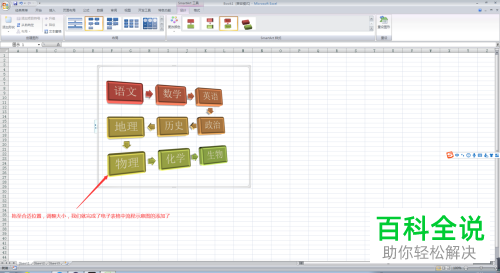
以上就是怎么在Excel表格里插入流程示意图的具体操作步骤。
赞 (0)

